
En av de viktigste nyhetene som kommer fra hånden til macOS Mojave, vi finner den i mørk modus, en modus som endelig når desktopversjonen for Mac-datamaskiner, og at det for tiden ser ut til at det vil være den eneste siden det ikke er spor på iOS at denne funksjonen kan komme snart, til tross for fordeler som de antar i den nye iPhone med OLED-skjermer.
Den nye mørke modusen til macOS Mojave, det er ikke bare ansvarlig for å endre applikasjonsdokkfargen eller fra den øverste menylinjen, men tilslører hele grensesnittet til innfødte applikasjoner, i tillegg til de som senere støttes gjennom oppdateringer. I tillegg tilslører den også oppsettmenyene. Apple har vært treg med å implementere denne funksjonen, men det har gjort det på en stor måte.
Hvis en av grunnene til å raskt oppdatere den kompatible enheten din til macOS Mojave, er å kunne nyt dette mørke temaetSå viser vi deg alle trinnene du må følge for å kunne gjøre det uten komplikasjoner. Dette mørke temaet er ideelt hvis vi vanligvis jobber i lite omgivende lys, da det forhindrer øynene våre i å bli slitne raskere, noe som gjør det til et utmerket verktøy i tillegg til Night Shift.
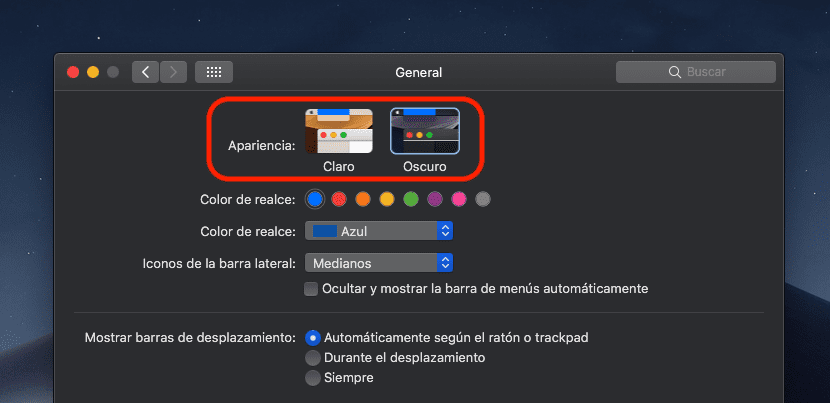
- Først må vi gå til konfigurasjonsalternativene gjennom Systempreferanser. Dette alternativet er tilgjengelig i den første øvre menyen til venstre på skjermen og representeres av et eple.
- Deretter åpner den alle konfigurasjonsalternativene Apple lar oss endre. For å aktivere mørk modus, må vi klikke på general.
- Først vises alternativet Utseende etterfulgt av to alternativer: Lys og mørk. For å aktivere mørk modus, må vi bare velge den og sjekke hvordan grensesnittet til utstyret vårt vil skifte farge automatisk, uten å måtte foreta ytterligere justeringer.